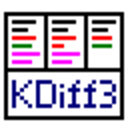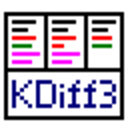KDiff3是一款免费开源的文件和目录比较合并工具,由Joachim Eibl开发。它最初为KDE桌面环境设计,但由于其强大功能,现已支持Windows、Linux和Mac OS X等多个平台。作为一款专业的差异分析工具,KDiff3可以同时针对两个或三个文件/目录进行比较,并将差异以行为单位直观显示出来。它不仅提供了丰富的比较功能,还集成了自动化合并工具,能够帮助用户高效解决代码合并、文本对比等任务。KDiff3支持多种编码格式,包括Unicode、UTF-8等,并能通过字节顺序标记(BOM)自动检测编码。这使得它在处理国际化项目时表现优异。同时,该工具还提供了图形化的比较界面,用不同颜色清晰标识差异点,让用户能够快速定位变化内容。
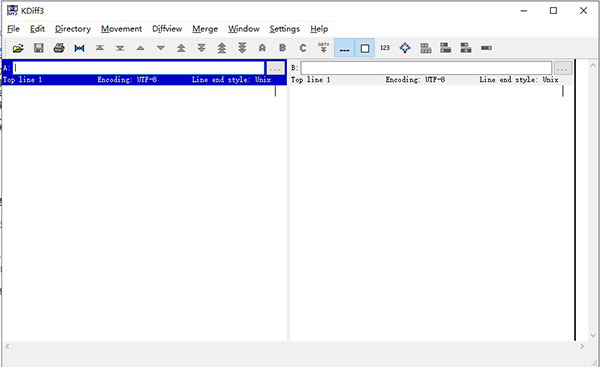
使用教程(图文)
1、我们选定两个文件夹,与输出文件夹,之后对比完毕。
2、点击F7就是表明开始合并,然后如果有需要手工合并的,他会提示你,你需要双击那个文件,下面会有代码。
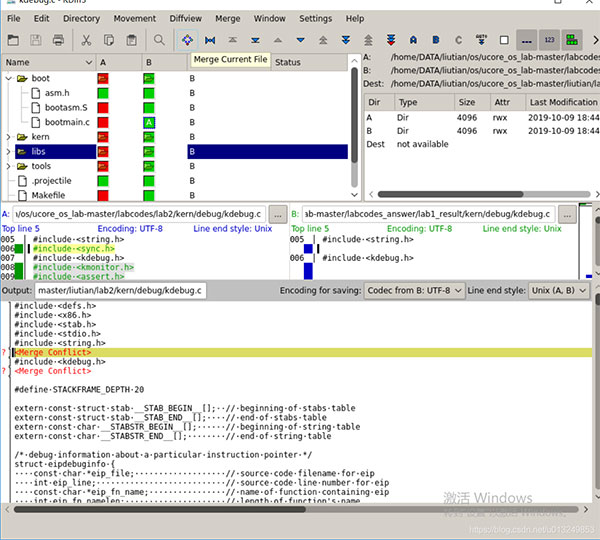
3、如果需要手工merge的话会提示你,打开该文件。
4、代码中右键可以选择代码:
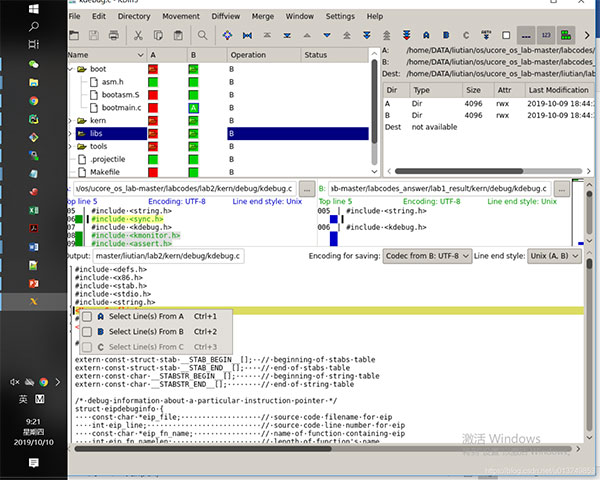
5、然后一直f7,直到都合并完成。
KDiff3使用简介
一、命令行选项
1、比较2个文件:
kdiff3 file1 file2
2、合并2个文件:
kdiff3 file1 file2 -m
kdiff3 file1 file2 -ooutputfile
3、比较3个文件:
kdiff3 file1 file2 file3
4、合并3个文件:
kdiff3 file1 file2 file3 -m
kdiff3 file1 file2 file3 -ooutputfile
5、请注意,file1将被视为file2和file3的基础。
二、开放式对话
由于许多输入文件必须是可选的,所以程序有一个特殊的打开对话框。
1、打开的对话框允许手动编辑文件名,通过文件浏览器(“File …”)选择一个文件,或允许从下拉列表中选择最近的文件。如果再次打开对话框,则当前名称仍然保留。第三个输入文件不是必需的。如果“C”的条目保持为空,则只进行两个文件差异分析。
2、您也可以通过“Dir …”选择一个目录。如果为A指定一个目录,则开始一个目录比较/合并。如果A指定了一个文件,但是B,C或输出指定了一个目录,那么KDiff3将使用指定目录中的A的文件名。
3、如果选择“合并”,则“输出”行可以编辑。但是不需要立即指定输出文件名。你也可以推迟到保存。
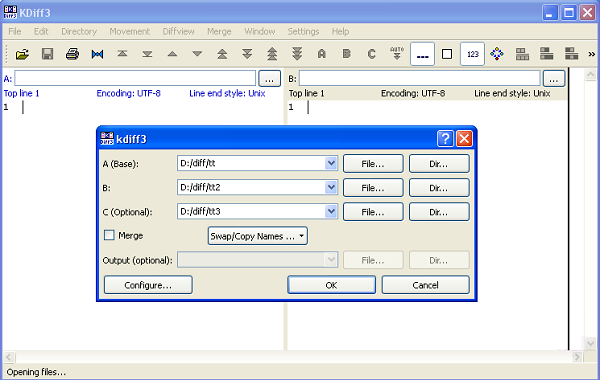
三、比较文件和解释输入窗口中的信息
1、信息线
在每个文本窗口的顶部是它的“信息行”。输入窗口的信息行包含字母“A”、“B”或“C”,可编辑的文件名,用于浏览的按钮以及窗口中第一个可见行的行号。(请注意,窗口“C”是可选的。)每条信息行以不同的颜色显示。当您通过浏览选择另一个文件或者按回车完成编辑文件名时,新文件将被加载并与已经加载的文件进行比较。
2、染色
三个输入窗口分配字母“A”、“B”和“C”。“A”具有蓝色,“B”具有绿色,“C”具有品红色。这些是默认设置,但可以在设置菜单中进行更改。当检测到差异时,颜色显示哪个输入文件不同。当其他输入文件不同时,用于表示的颜色默认为红色(“设置”中的“冲突颜色”)。
3、摘要列
每个文本的左边是“汇总列”。如果差异发生在一行上,则汇总列将显示相应的颜色。对于只有空格的区别,摘要是方格的。对于空白不是那么重要的编程语言来说,一眼就能看出重要的东西是否被修改过。如果输入文件没有行,那么分隔汇总列和文本的垂直线会中断。当启用自动换行功能时,这条垂直线出现在包装线上。
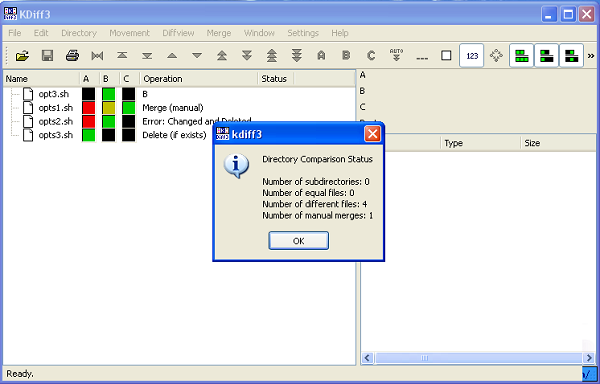
四、合并和合并输出编辑器窗口
合并输出编辑器窗口(在差异输入窗口下)也有顶部显示“输出:”、文件名和“修改”,如果你编辑的东西信息行。通常它会通过自动合并功能包含一些文本,但通常也会包含冲突。
1、摘要栏
合并输出编辑器窗口的左侧也有一个汇总列。它显示了从哪一行中选择的输入字母,或者如果所有的三个数据源在一行上相等,则显示该输入的字母。对于冲突,它显示了一个问号“?” 该行显示“”,全部用红色表示。因为逐线解决冲突需要很长的时间,所以这些线路被分组到具有相同差异和冲突特征的组中。但是,只有白色空间冲突与非白色空间冲突是分开的,才能缓解文件的合并。
2、设置当前组和同步合并和差异视图位置
在任一窗口中用鼠标左键单击概要列时,属于该行的组的开头将显示在所有窗口中。这个群体然后成为“当前群体”。用“当前范围(差异)背景色”突出显示,文本左侧出现黑色条。
3、为当前的冲突和编辑选择输入A、B或C
菜单栏下面的按钮栏包含三个包含字母“A”、“B”和“C”的输入选择器按钮。单击输入选择器按钮,插入(或删除,如果已经插入)来自各自的来源的行。要从多个输入中选择线条,请按所需顺序单击各个按钮。例如,如果您希望“B”行显示在输出的“A”行之前,请首先单击“B”,然后单击“A”。
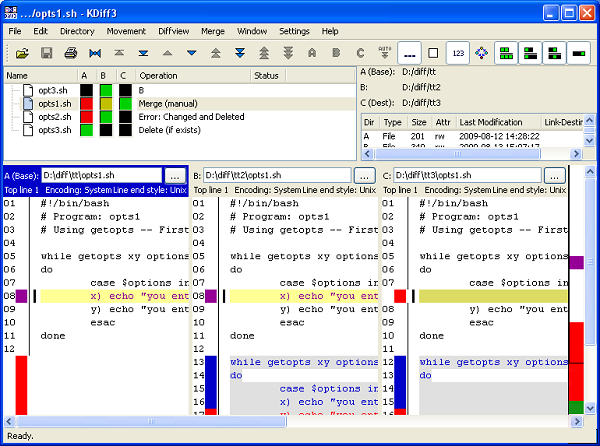
五、查找字符串
您可以在KDiff3的任何文本窗口中搜索字符串。编辑菜单中的“Find …”命令(Ctrl-F)将打开一个对话框,让您指定要搜索的字符串。您也可以选择应该搜索的窗口。搜索将始终从顶部开始。使用“查找下一个”命令(F3)继续下一个事件。如果您选择搜索多个窗口,则会在顶部的下一个窗口中搜索开始之前,从上到下搜索第一个窗口,等等。
KDiff3特点
1.三向比较功能:KDiff3独特的三向比较能力使其特别适合分析分支开发和合并操作。
2.字符级差异显示:除了行级比较外,KDiff3还能显示字符级别的差异,提高比较精度。
3.自动合并能力:对于没有冲突的更改,KDiff3可以自动合并,大大提高工作效率。
4.跨平台支持:KDiff3支持Windows、Linux和MacOSX等多个平台,为用户提供一致的使用体验。
5.Unicode和编码支持:KDiff3支持Unicode、UTF-8等多种编码,并能通过BOM自动检测编码,处理国际化文件。
6.直观的图形界面:KDiff3提供直观的图形用户界面,差异用颜色清晰标识,易于理解和使用。
7.集成编辑器:内置的编辑器允许用户直接在KDiff3中解决合并冲突,无需切换到其他工具。
8.文件传输支持:通过KIO支持,KDiff3可以直接访问FTP、SFTP、SMB等协议管理的远程文件。